在服务器上删除文件,通常需要管理员权限,并且要谨慎操作以避免数据丢失,以下是一份详细操作指南:1. 登录服务器:使用SSH客户端或通过控制面板登录到服务器。2. 确定文件位置:使用cd命令切换到包含目标文件的目录。3. 删除文件:使用rm命令删除文件,要删除名为example.txt的文件,输入rm example.txt。4. 确认删除:系统可能会询问你是否确定要删除该文件,输入“y”并按回车键确认。5. 检查结果:使用ls命令查看目录内容,确认文件是否已删除。在执行删除操作之前,务必确认文件不再需要,并了解该操作的后果,为了安全起见,建议备份重要数据。
本文目录导读:
在数字化时代,服务器已经成为我们生活和工作中不可或缺的一部分,无论是企业服务器还是个人服务器,合理地管理和维护都是至关重要的,文件的删除操作是不可避免的,但你知道吗?在服务器上删除文件并不像我们在桌面电脑上那么简单,就让我来给大家详细讲解一下在服务器里如何安全、有效地删除文件。
了解服务器文件删除的基本概念
在服务器上,文件删除通常意味着将文件从文件系统中彻底移除,使其不再占用磁盘空间,并且不可恢复,这与在桌面电脑上使用“回收站”有所不同,后者只是将文件移动到回收站,稍后还可以恢复。
准备工作
在进行任何文件删除操作之前,都需要做好以下准备工作:

-
确认权限:确保你拥有对目标文件夹的完全控制权,如果你不确定,可以使用
ls -l命令查看文件夹的权限设置。 -
备份数据:虽然我们强调要删除文件,但在某些情况下,可能还需要保留文件的部分或全部数据,在执行删除操作前,最好先进行备份。
-
了解文件系统:不同的文件系统(如NTFS、ext4等)有不同的特性和限制,了解你所使用的文件系统的基本知识,有助于避免不必要的错误。
删除文件的基本方法
在Linux系统中,常用的文件删除命令有rm和rm -rf,而在Windows系统中,则主要通过“删除”或“清空回收站”来实现。
使用rm命令删除文件
rm命令用于删除指定的文件或目录,其基本语法如下:
rm [选项] 文件名
要删除名为example.txt的文件,可以使用以下命令:
rm example.txt
如果要删除一个目录及其所有内容,可以使用-r或-R选项:
rm -r directory_name
使用rm -rf命令强制删除文件和目录
rm -rf命令可以快速、强制地删除文件和目录,它的作用类似于rm -r和rm -f的组合。
要强制删除名为example_directory的目录及其所有内容,可以使用以下命令:
rm -rf example_directory
注意:使用rm -rf命令时要特别小心,因为它会递归地删除指定目录下的所有文件和子目录,且不可恢复。
高级删除技巧
除了基本的文件删除命令外,还有一些高级技巧可以帮助你更安全、更高效地管理服务器上的文件。
使用find命令批量删除文件
如果你需要删除某个目录下所有特定类型的文件,可以使用find命令来实现,要删除当前目录及其子目录下所有.txt文件,可以使用以下命令:
find . -type f -name "*.txt" -exec rm {} \;
使用lsof命令查找占用文件的进程
你可能不知道某个文件正在被哪个进程使用,在这种情况下,可以使用lsof命令来查找相关信息,要查找名为example.txt的文件正在被哪些进程使用,可以使用以下命令:
lsof | grep example.txt
你可以根据返回的进程信息决定是否删除该文件。
删除文件后的注意事项
文件被删除后,可能会产生一些后续影响,需要注意以下几点:
-
数据备份:虽然我们强调要删除文件,但在某些情况下,可能还需要保留文件的部分或全部数据,在执行删除操作前,最好先进行备份。
-
检查磁盘空间:删除文件后,需要检查磁盘空间是否充足,如果磁盘空间不足,可能无法正常使用服务器。
-
验证删除结果:在删除文件后,建议使用
ls命令或其他工具验证文件是否已被成功删除。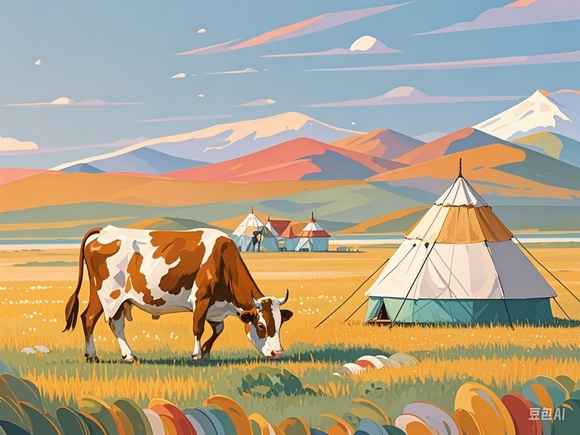
实际案例说明
下面是一个实际案例,演示如何在服务器上删除文件。
案例描述:某公司服务器上有一个名为temp的临时文件夹,里面存储了大量临时文件,由于这些文件都是系统生成的,且不再需要使用,公司决定将其彻底删除。
操作步骤:
-
确认权限:使用
ls -l命令查看temp文件夹的权限设置,确保你有完全控制权。 -
备份数据:由于
temp文件夹中的文件都是临时文件,不需要备份。 -
删除文件:使用
rm -rf命令强制删除temp文件夹及其所有内容。 -
验证删除结果:使用
ls命令查看temp文件夹是否已被成功删除。
结果:经过上述操作,temp文件夹及其所有内容已被成功删除,磁盘空间得到了释放。
总结与展望
在服务器上删除文件是一项需要谨慎操作的任务,通过了解服务器文件删除的基本概念、准备工作、基本方法以及高级技巧,我们可以更安全、更高效地管理服务器上的文件,注意删除文件后的注意事项和实际案例说明,可以帮助我们避免不必要的错误和损失。
随着技术的不断发展和应用需求的不断增加,服务器管理和维护工作将变得更加复杂和重要,我们需要不断学习和掌握新的知识和技能,以应对各种挑战和问题。
知识扩展阅读
准备工作:登录服务器
在开始删除文件之前,你首先需要登录到服务器,我们使用SSH客户端(如PuTTY、SecureCRT或终端)通过命令行连接到服务器,如果你还不熟悉SSH连接,可以参考以下步骤:
| 步骤 | 操作 | 说明 |
|---|---|---|
| 1 | 打开SSH客户端 | 确保你的电脑已安装SSH客户端 |
| 2 | 输入服务器地址 | ssh username@server_ip |
| 3 | 输入密码或密钥 | 根据服务器设置进行验证 |
| 4 | 成功登录 | 现在你可以在命令行中操作了 |
删除文件的基本命令
在Linux系统中,删除文件最常用的命令是rm,这个命令看起来简单,但用不好可是会“惹祸”的哦!
基础用法
rm 文件名
要删除当前目录下的test.txt文件,可以输入:
rm test.txt
删除目录
如果你想删除一个目录,需要加上-r(递归)选项:
rm -r 目录名
注意:删除目录时,系统不会提示确认,所以务必小心!
强制删除与交互确认
-
强制删除:加上
-f选项,忽略不存在的文件或权限问题。rm -rf 目录名
-
交互确认:加上
-i选项,系统会每次询问是否删除。
rm -i 文件名
权限问题:你真的有删除权限吗?
在删除文件之前,你需要确认自己是否拥有足够的权限,如果你没有删除权限,系统会提示“Permission denied”。
如何检查文件权限?
ls -l 文件名
输出示例:
-rw-r--r-- 1 root root 1024 2023-05-01 test.txt在这个例子中,文件的所有者是root,而当前用户是普通用户,所以没有删除权限。
解决方法
-
切换用户:如果你有
root权限,可以使用sudo命令:sudo rm 文件名
-
修改文件权限:如果你是文件的所有者,可以修改权限:
chmod u+w 文件名 rm 文件名
删除文件的常见误区
误删系统文件
系统文件通常位于/usr、/etc、/bin等目录下,删除这些文件可能会导致系统崩溃或服务异常。千万不要随意删除这些目录下的文件!
使用rm -rf /
这是一个极其危险的命令!rm -rf /会递归删除根目录下的所有文件,导致系统无法启动,请绝对不要尝试这个命令!
删除前不确认
使用rm -rf时,系统不会有任何提示,如果你不小心写错了路径,后果不堪设想。
建议:在执行rm -rf之前,先用ls命令确认文件路径,或者使用rm -i逐个确认。
案例分析:误删文件怎么办?
假设你在执行rm -rf命令时不小心写错了路径,删除了不该删除的文件,这时候该怎么办?
步骤1:停止相关服务
sudo systemctl stop nginx # 如果是Web服务器 sudo systemctl stop apache2 # 如果是Apache服务器
步骤2:尝试恢复文件
如果你的文件系统支持日志功能,可以尝试使用fsck工具恢复文件,但请注意,这需要一定的技术知识。
步骤3:使用数据恢复工具
如果文件非常重要,可以使用专业的数据恢复工具,如TestDisk或photorec。
步骤4:备份备份!
最重要的教训是:定期备份! 在删除任何重要文件之前,务必备份好你的数据。
删除文件的最佳实践
- 备份为先:在删除任何文件之前,先备份重要数据。
- 小范围测试:在生产环境中,先在一个测试服务器上测试删除操作。
- 使用版本控制:对于代码文件,使用Git等版本控制系统,删除后可以轻松恢复。
- 日志记录:记录每次删除操作,方便后续审计和排查问题。
删除文件看似简单,实则暗藏风险,掌握正确的删除方法、理解权限管理、避免常见误区,是服务器管理员的基本功,希望本文能帮助你更安全、高效地管理服务器文件。
如果你有任何问题或建议,欢迎在评论区留言讨论!
相关的知识点:

